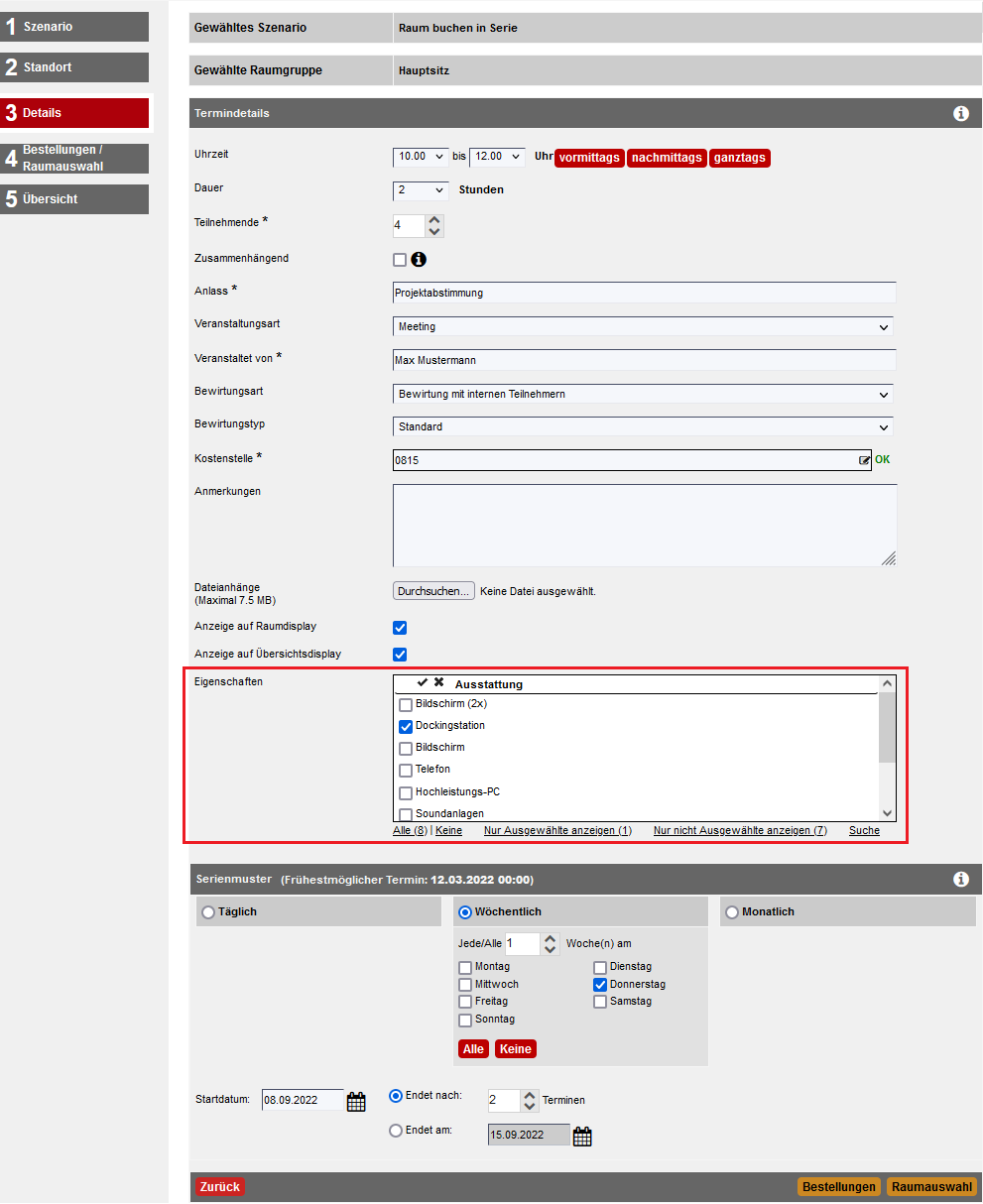Szenario: Terminserie buchen
Serienbuchung über Einzelbuchungs-Szenario
Eine Serienbuchung ermöglicht es Ihnen, Räume für regelmäßig wiederkehrende Veranstaltungen zu buchen. Diese können sich täglich, wöchentlich oder monatlich wiederholen.
Die maximale Anzahl an Terminen in einer Serie kann im programMANAGER festgelegt werden. Wird dort kein geringerer Wert eingetragen, greift die maximale Obergrenze von 208 Einzelterminen.
Ab der raum]für[raum-Version 5.4.1 benötigen Sie für die Buchung von Serienterminen kein eigenständiges Buchungsszenario mehr.
Ist ein bestimmtes Szenario auch für die Buchung von Terminserien freigegeben, weist der Button „Serientermin" im Bereich der „Details" darauf hin.
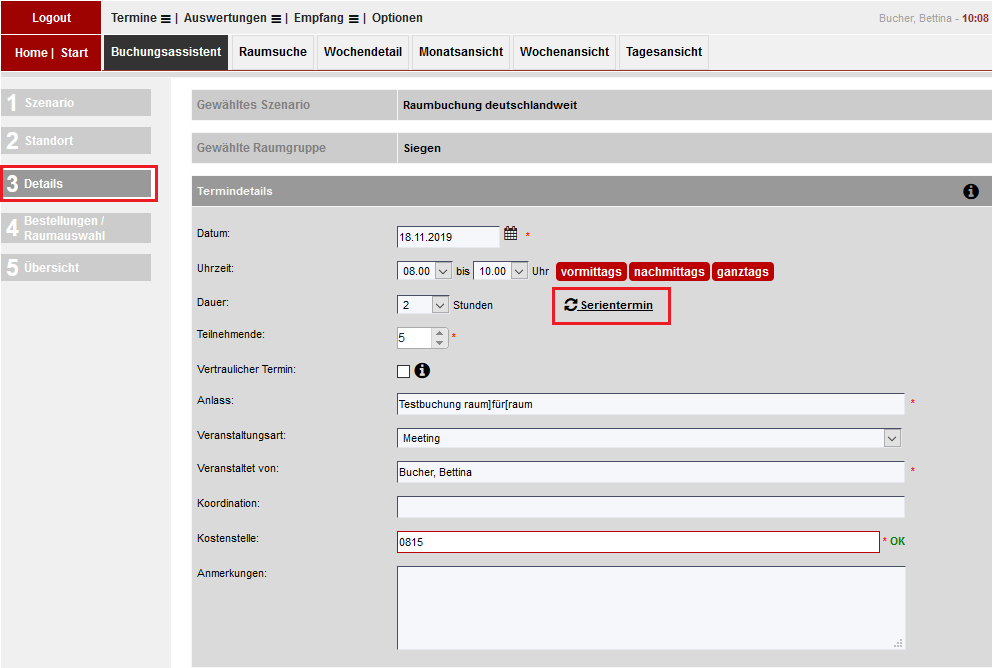
Mit einem Klick auf „Serientermin" werden die verschiedenen Auswahlmöglichkeiten für ein Serienmuster in die Buchungsmaske integriert.
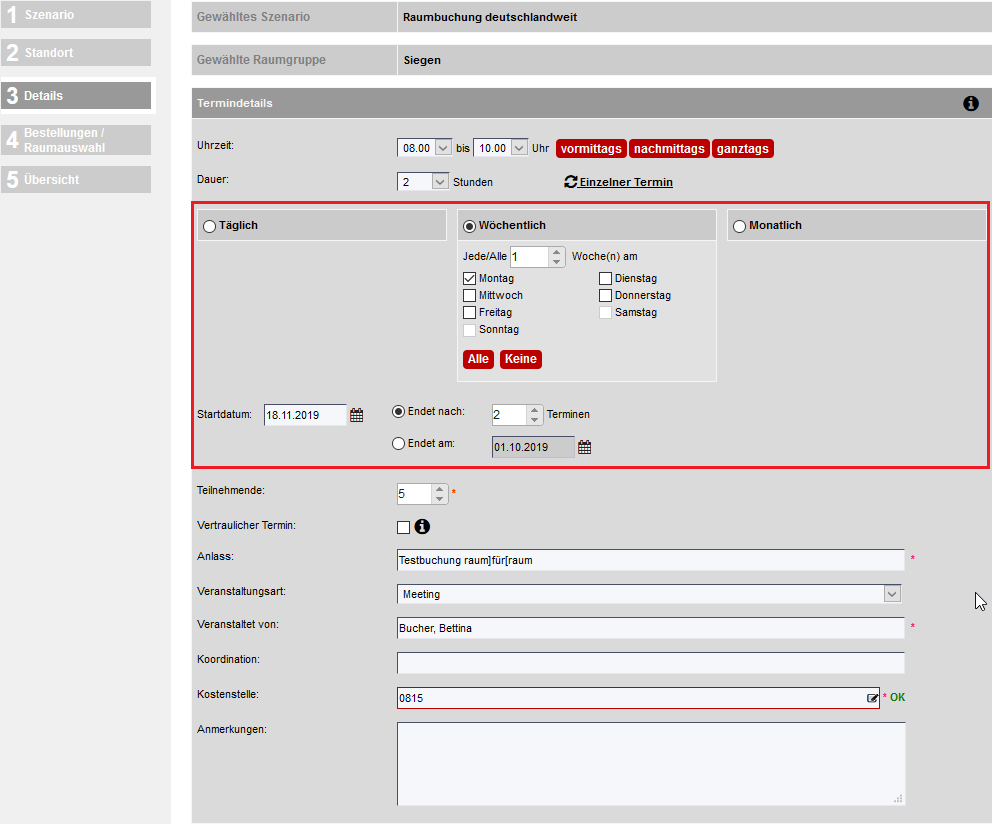
Die Veranstaltungen können täglich, wöchentlich oder monatlich stattfinden. Weiterhin können Sie einstellen, wie oft, ab wann oder bis wann sich die Veranstaltung wiederholen soll.
Das weitere Vorgehen entspricht dem bereits beschriebenen Buchungsprozess für einen Einzeltermin (siehe Szenario: Raum buchen).
Ist doch keine Terminserie gewünscht, klicken Sie auf „Einzelner Termin". Dann verschwindet die Serienmuster-Auswahl wieder aus der Detailansicht und Sie fahren wie gewohnt mit der Buchung fort.
Flexible Startzeit
Ab der Version 5.4.1 besteht im programMANAGER die Möglichkeit, für Buchungsszenarien eine flexible Startzeit zu gewähren.
Wurde ein Buchungsszenario entsprechend konfiguriert, können Sie im Verlauf des Buchungsprozesses eine Checkbox aktivieren und anschließend eine flexible Startzeit für Ihren Termin definieren. Dabei legen Sie fest, um wie viele Minuten früher oder später der Terminbeginn liegen darf.
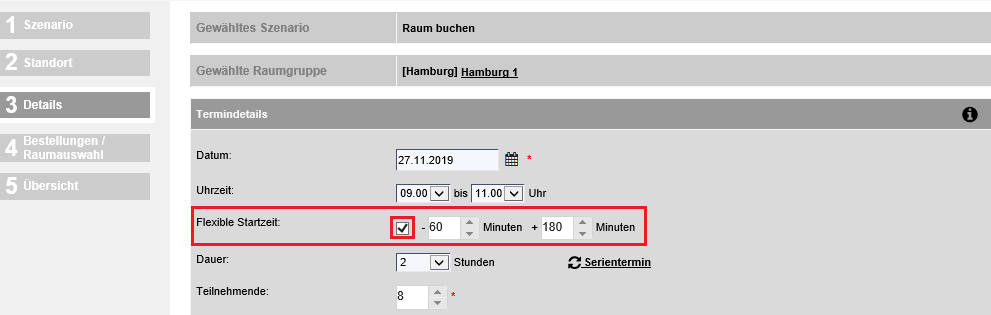
Durch die Definition einer flexiblen Startzeit ergibt sich ein breiteres Suchergebnis bei der Raumauswahl.
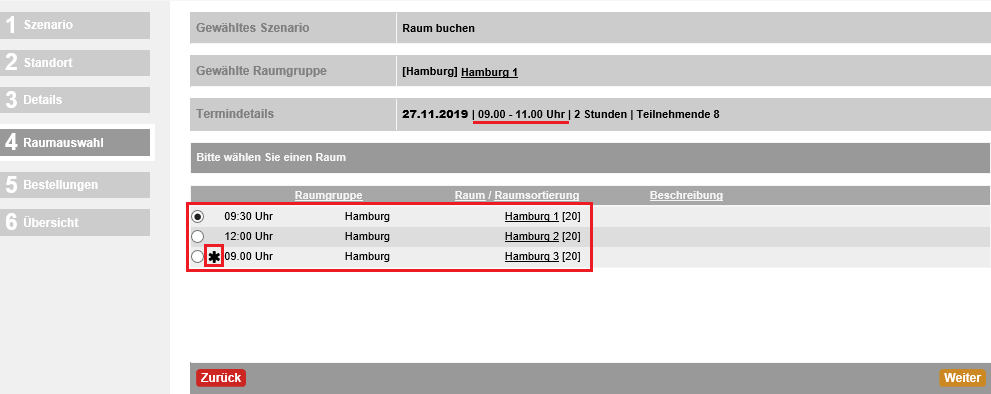
Im vorliegenden Beispiel ist ein Termin von 9:00 bis 11:00 Uhr geplant. Der mit "![]() " markierte Raum (hier: Raum „Hamburg 3") steht exakt in diesem Zeitraum zur Verfügung. Durch die Aktivierung der flexiblen Startzeit liefert die Raumauswahl zwei weitere mögliche Ergebnisse für den geplanten Termin: Raum „Hamburg 1" wäre ab 9:30 Uhr buchbar (also eine halbe Stunde später, als ursprünglich geplant) und Raum „Hamburg 2" könnte ab 12:00 Uhr für den geplanten Termin gebucht werden.
" markierte Raum (hier: Raum „Hamburg 3") steht exakt in diesem Zeitraum zur Verfügung. Durch die Aktivierung der flexiblen Startzeit liefert die Raumauswahl zwei weitere mögliche Ergebnisse für den geplanten Termin: Raum „Hamburg 1" wäre ab 9:30 Uhr buchbar (also eine halbe Stunde später, als ursprünglich geplant) und Raum „Hamburg 2" könnte ab 12:00 Uhr für den geplanten Termin gebucht werden.
Serienbuchung über eigenständiges Szenario
Ja nachdem, wie die verschiedenen Buchungsszenarien im programMANAGER konfiguriert wurden, gibt es für die Buchung von Terminserien ein eigenständiges Buchungsszenario.
Dieses ermöglicht Ihnen Räume für regelmäßig wiederkehrende Veranstaltungen zu buchen. Diese können sich täglich, wöchentlich oder monatlich wiederholen.
Es können standardmäßig maximal 104 Einzeltermine in Serie gebucht werden.
Der Buchungsprozess beginnt wie bei der regulären Raumbuchung mit dem Klick auf das entsprechende Szenario.
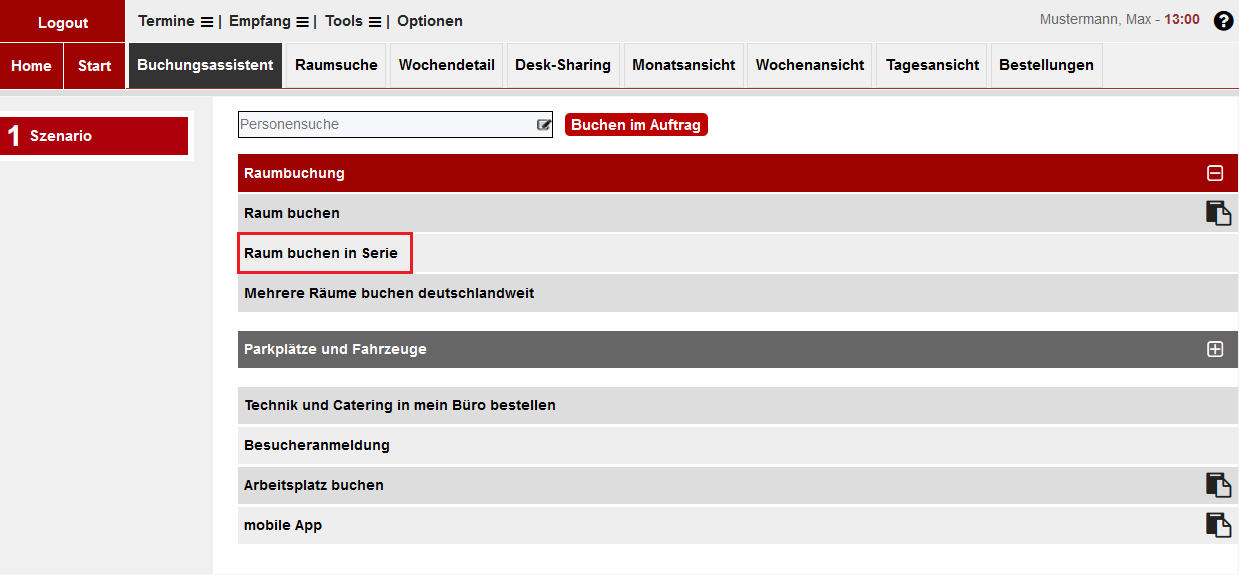
Anschließend können Sie je nach Konfiguration eine oder mehrere Raumgruppen wählen, in denen Ihr Termin stattfinden können soll. In diesem Beispiel wurde die Raumgruppe „Hauptsitz“ am Standort Siegen ausgewählt.
Für eine bessere Übersicht sind die Ebenen/Standorte ab der Version 5.4.5 (wie oben im Screenshot zu sehen) ein- und ausklappbar.
Außerdem kann über ein Freitextfeld gezielt nach Ebenen/Standorten gesucht werden.
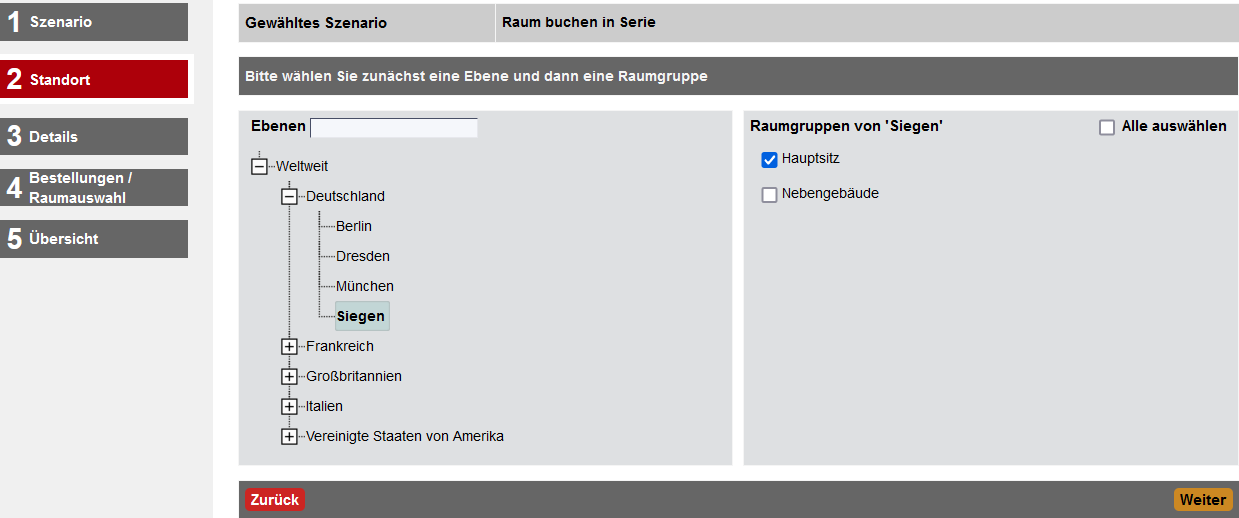

Nach Auswahl des Standortes und der Raumgruppe klicken Sie auf „Weiter", um fortzufahren.
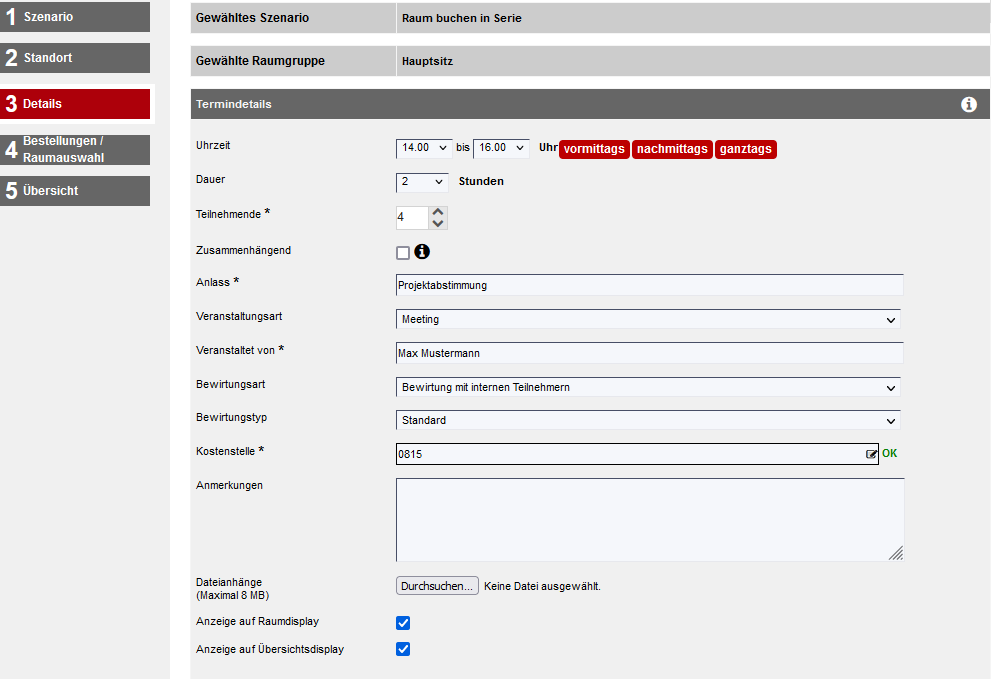
Geben Sie nun die Eckdaten Ihrer Serienbuchung ein: die Uhrzeit, die Zahl der Teilnehmenden, etc. Die Felder „Anlass“ und „Veranstaltet von“ sind Pflichtfelder, da diese Informationen für die Buchungsdetails notwendig sind. Je nachdem wie das Szenario im programMANAGER konfiguriert wurde und welche Sondermodule Ihr Unternehmen erworben hat, können hier weitere Angaben eingetragen werden.
Zu den Konfigurationseinstellungen gehören die oben dargestellten Funktionen „Zusammenhängend", „Anmerkungen" und „Datei anhängen". Ersteres ermöglicht es Ihnen, einen Raum für die Zeit zwischen den von Ihnen gewählten Terminen mit einer Rüstzeit für andere Buchungen zu blockieren.
Die Aktivierung der Checkbox „Zusammenhängend" hat darüber hinaus zur Folge, dass einzelne Termine aus einer zusammenhängenden Serie nicht gelöscht werden können.
Ab der Version 5.4.1 besteht jedoch die Möglichkeit, den ersten wie auch den letzten Termin einer zusammenhängenden Serie abzukoppeln. Dadurch wird ermöglicht, dass die Rand-Termine bei Bedarf gelöscht werden können.
Erläuterungen hierzu sind im Kapitel Termine bearbeiten unter „Zusammenhängende Serie bearbeiten" zu finden.
Die Felder „Bewirtungsart“ und „Bewirtungstyp" gehören hingegen zum Sondermodul SAP FI.
Ob Sie Kostenstellen eintragen können bzw. müssen, hängt von den Einzelrechten ab, die Ihnen zugeordnet wurden.
Im unteren Teil der Buchungsmaske können Sie das gewünschte Serienmuster auswählen. Die Veranstaltungen können täglich, wöchentlich oder monatlich stattfinden. Weiterhin können Sie einstellen, wie oft, ab wann oder bis wann sich die Veranstaltung wiederholen soll.
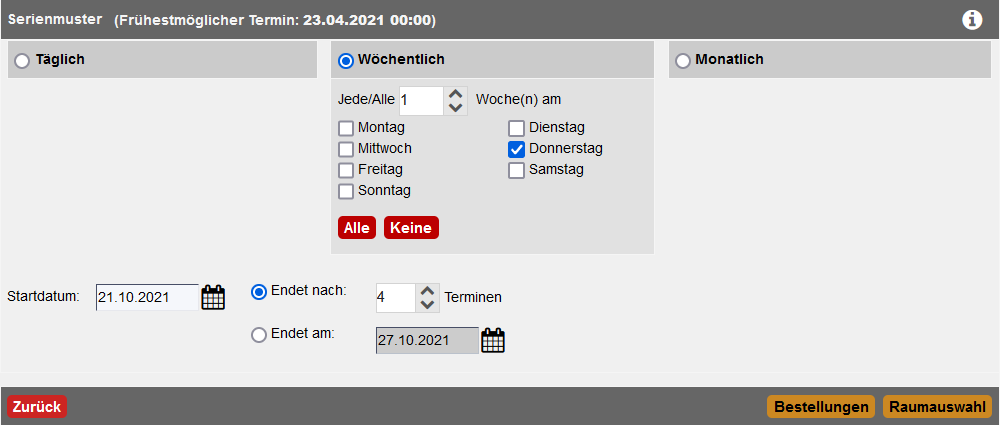
Im Folgenden haben Sie die Möglichkeit, mit einem Klick auf „Bestellungen", benötige Ressourcen auszuwählen, was Ihre Raumsuche zusätzlich filtert. Klicken Sie auf „Raumauswahl" entscheiden Sie sich zuerst für einen Raum, im Anschluss können Sie Ressourcen auswählen, die diesem Raum zugeordnet sind.
Die Darstellung der Buttons „Bestellungen" und „Raumauswahl" ist abhängig von der Konfiguration im programMANAGER. Dort kann der Administrator festlegen, ob zuerst ein Raum oder zuerst die Ressourcen gewählt werden sollen. In diesem Beispiel wurde die Option „Variabel" gewählt, sodass beide Buttons zur Verfügung stehen.
Ressourcen können Cateringleistungen wie Snacks und Getränke oder auch technische Geräte sein. Die Ressourcen können entweder mit einer Anzahl versehen (z.B. Kaffee) oder mit einer Checkbox gebucht werden (z.B. Beamer). Die verantwortlichen Dienstleister werden über Ihre Anforderungen informiert.
Ab der Version 5.4.6 können Sie im Buchungsschritt „Bestellungen" neben Ressourcen auch bestimmte Eigenschaften wählen, die für den gewünschten Raum gelten sollen.
Weitere Infos dazu siehe unten!
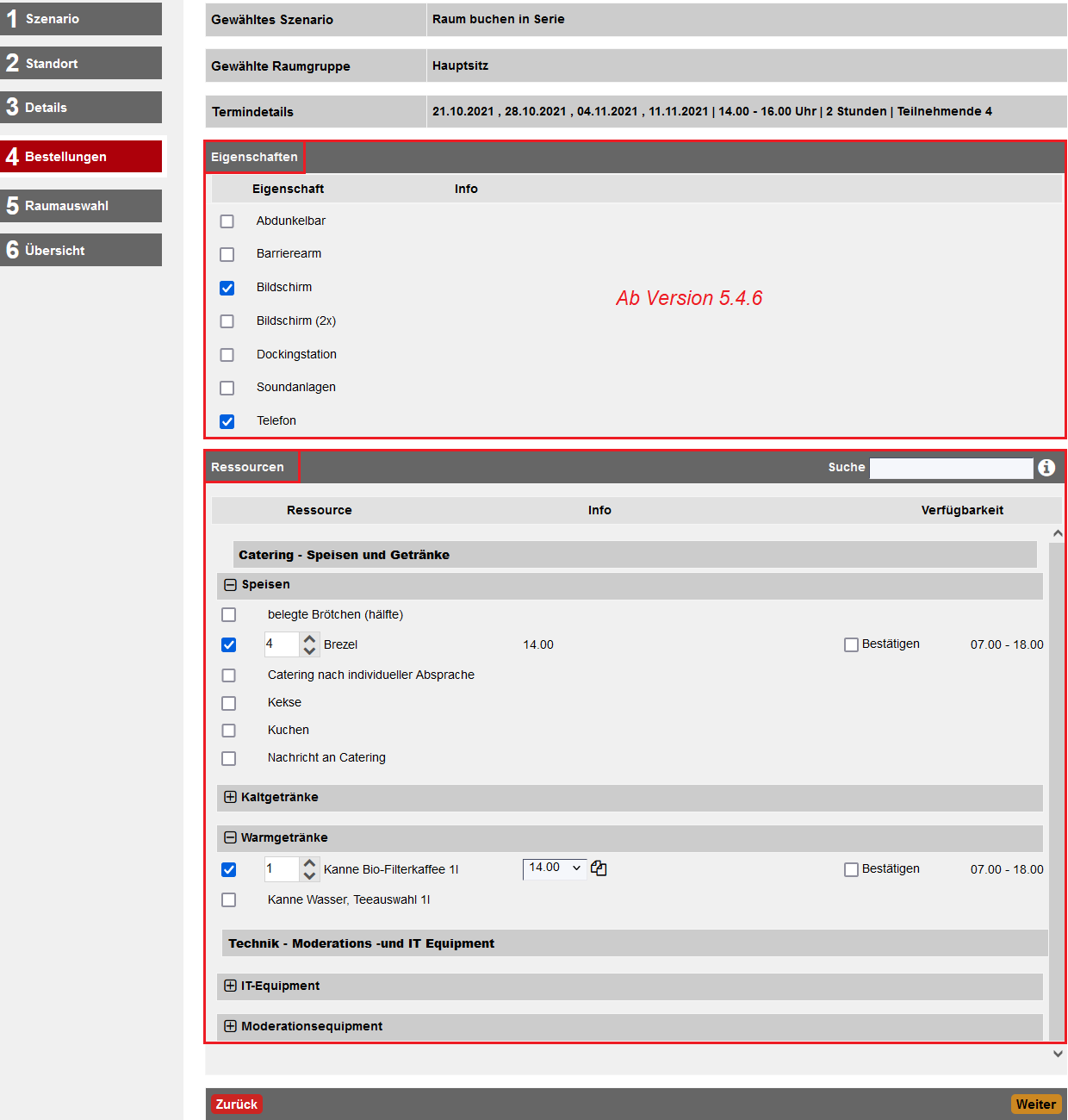
Über die Suche haben Sie die Möglichkeit, die Ressourcenauswahl zu filtern. So beschränken Sie die Liste auf Elemente, die das Suchwort enthalten.
Geben Sie die gewünschte Anzahl ein oder markieren Sie die Ressourcen mit einem Klick in die Checkbox.
Bitte beachten Sie, dass die Darstellung der Ressourcenauswahl bei Ihnen anders aussehen kann, da diese mit den im programMANAGER getroffenen Einstellungen zusammenhängt.
Bei einer Serienbuchung kann es vorkommen, dass Ressourcen, die nur begrenzt zur Verfügung stehen, nicht an allen Terminen in der gewünschten Anzahl buchbar sind. In diesem Fall wird der Termin mit der geringsten verfügbaren Anzahl für alle anderen Termine übernommen.
Achtung: Im Buchungsdialog herrscht ein anderes Verhalten.
Mit einem Klick auf „Weiter" gelangen Sie zur Raumauswahl.
In diesem Schritt werden nun nur die Räume angezeigt, die Ihren angegebenen Kriterien entsprechen und welche noch frei sind. Die Räume werden alphabetisch oder aufsteigend nach Anzahl der Sitzplätze aufgelistet. Das hängt von der jeweiligen Konfiguration Ihres Unternehmens ab und kann ggf. anders aussehen als im Beispiel.
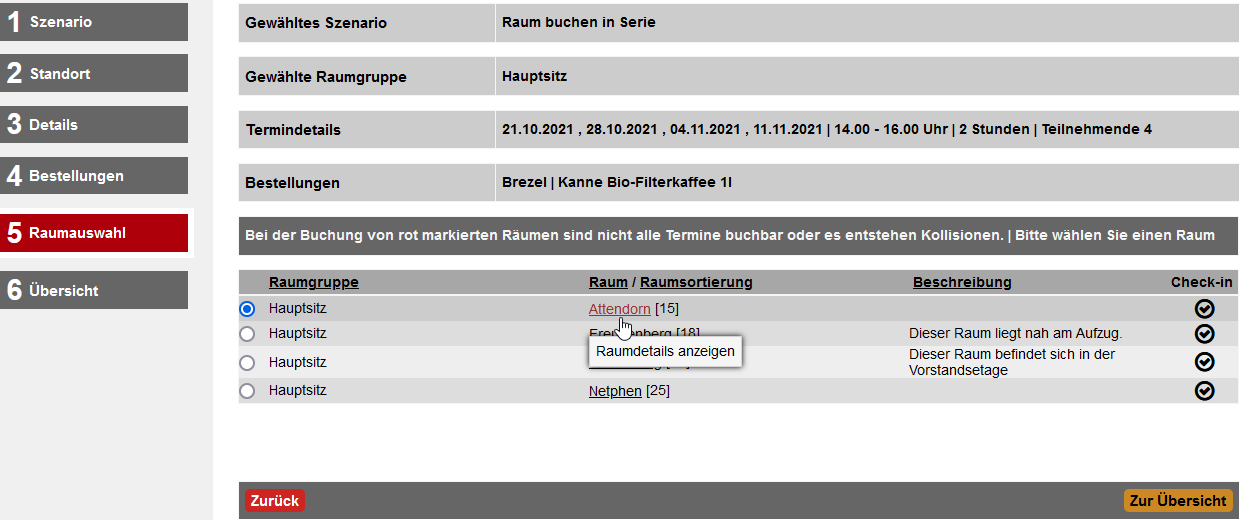
Wählen Sie den gewünschten Raum mit einem Klick aus und gehen Sie auf „Weiter". Je nach Konfiguration Ihres Unternehmens gelangen Sie zu einer Übersicht, mit allen von Ihnen vorab getroffenen Einstellungen und, falls dies so eingestellt wurde, einer Kostenübersicht.
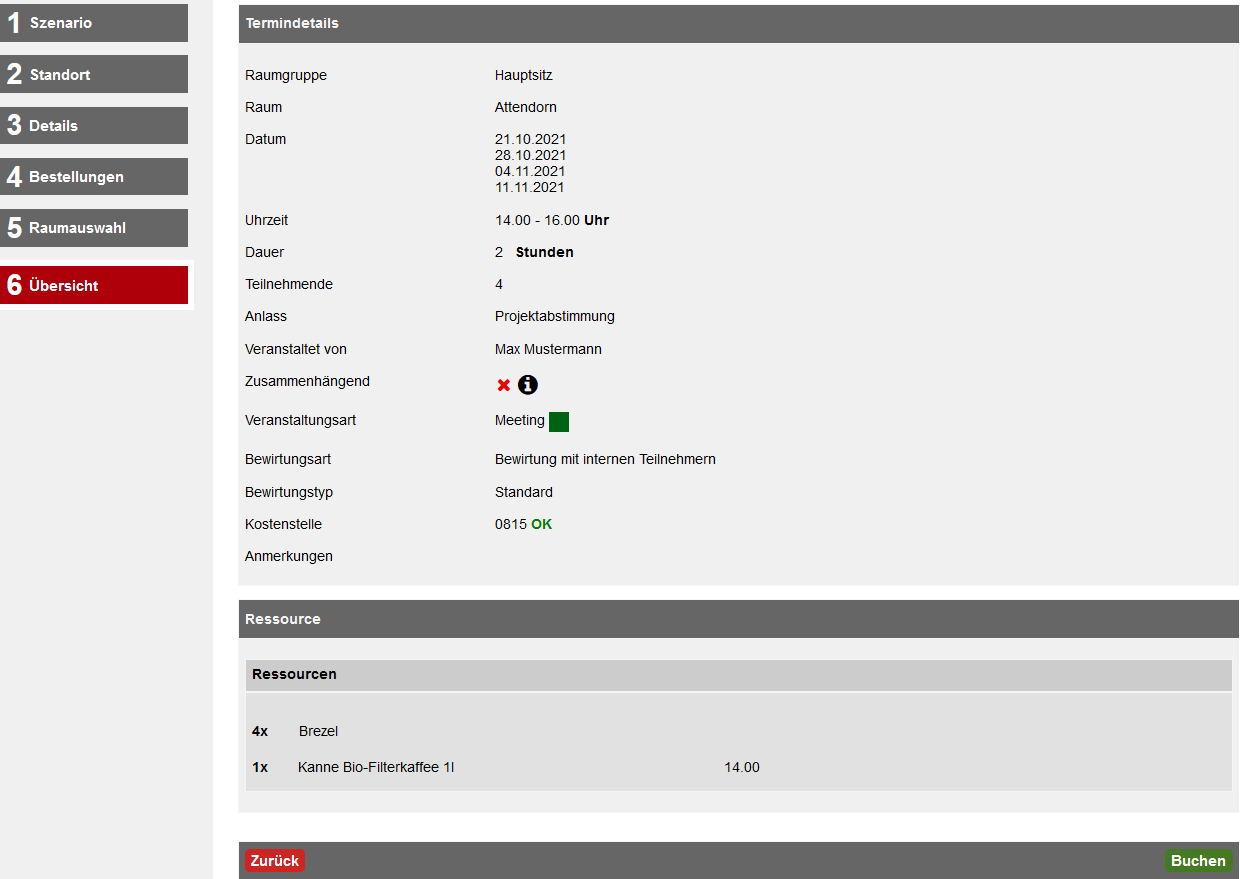
Bestätigen Sie mit dem Button „Buchen" bzw. „Anfragen". Falls Sie doch noch etwas an Ihren Parametern ändern möchten, können Sie durch einen Klick auf „Zurück" wieder zu den vorherigen Schritten zurückkehren. Ist die Buchung abgeschlossen springt die Anwendung zurück zum Buchungsassistenten mit den angelegten Szenarien.
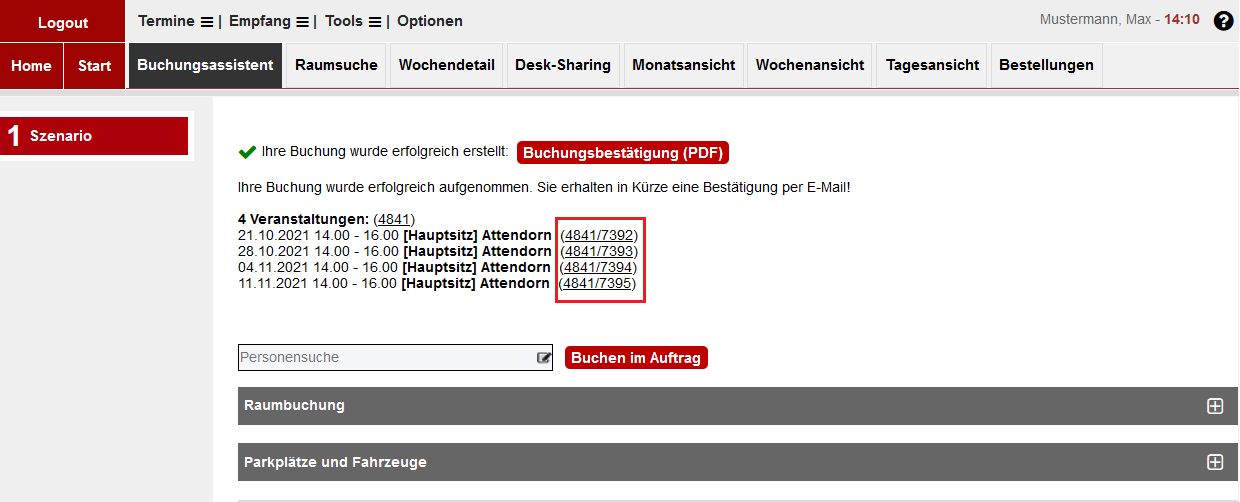
Ihre Terminserie wurde nun gebucht (bzw. angefragt). Mit einem Klick auf „Buchungsbestätigung" werden die Veranstaltungsdaten Ihrer Buchung in einem PDF zusammengefasst. Mit einem Klick auf die Veranstaltungsnummern (rote Markierung), können Sie direkt in die Bearbeitungsmaske des jeweiligen Termins springen.
Die Terminserie erscheint nun auch in der Tages-, Wochen- und Monatsansicht.
Informationen zu den neuen Eigenschaften
Wie bereits oben erwähnt und im entsprechenden Screenshot abgebildet, können Sie ab der Version 5.4.6 im Buchungsschritt „Bestellungen" neben Ressourcen auch bestimmte Eigenschaften wählen, die für den gewünschten Raum gelten sollen.
Voraussetzungen:
|
Ebenso wie bei der Ressourcenauswahl hat auch die Filterung nach gewünschten Eigenschaften zur Folge, dass im nächsten Schritt nur die Räume angezeigt werden, die Ihren angegebenen Kriterien entsprechen und welche noch frei sind.
Bitte beachten Sie hierbei, dass die Auswahl bestimmter Eigenschaften (je nach Konfiguration der Räume) die Verfügbarkeit der Ressourcen beeinflussen kann - und andersherum.
Im folgenden Beispiel wird ein Raum mit einer bestimmten Eigenschaft (hier: klimatisiert) gewünscht. Die Auswahl dieser Eigenschaft führt dazu, dass bestimmte Ressourcen nicht mehr auswählbar sind.
Das bedeutet, dass im System kein Raum existiert, der beiden Anforderungen entspricht.
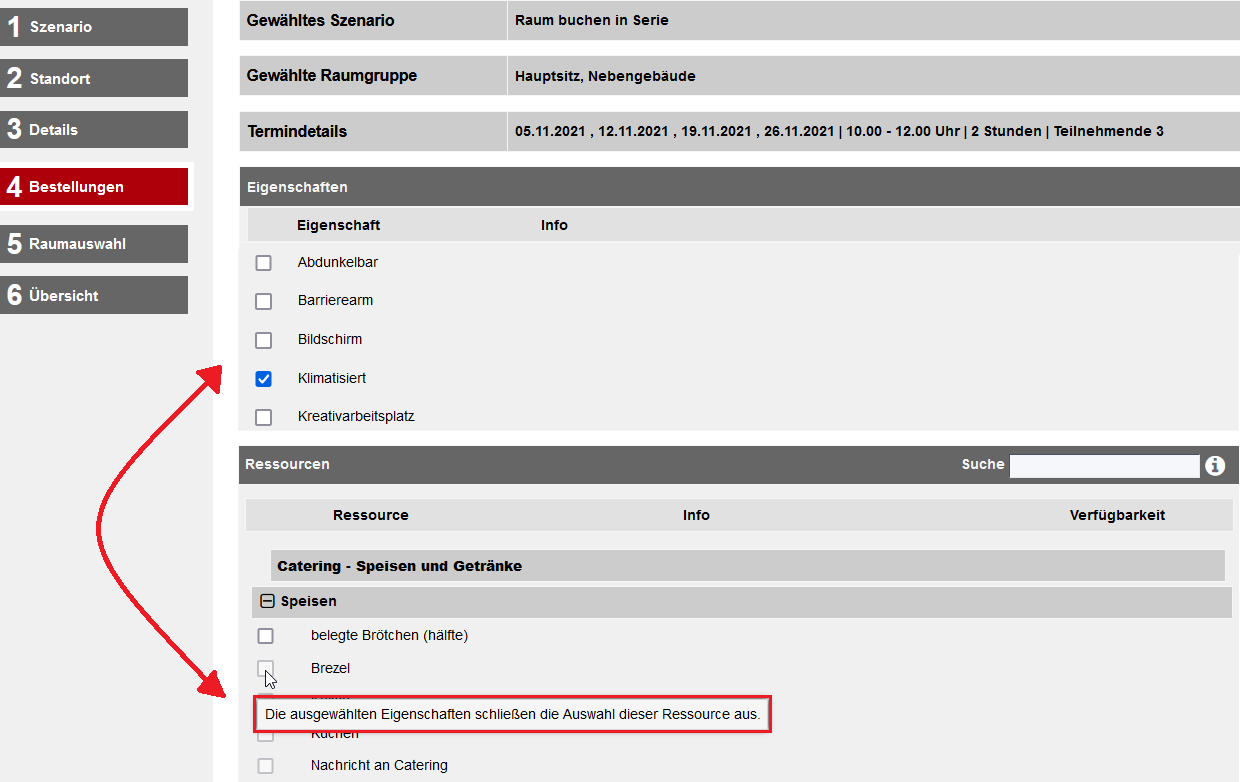
Im nächsten Beispiel werden zuerst Ressourcen ausgewählt, was zur Folge hat, dass bestimmte Eigenschaften nicht mehr auswählbar sind.
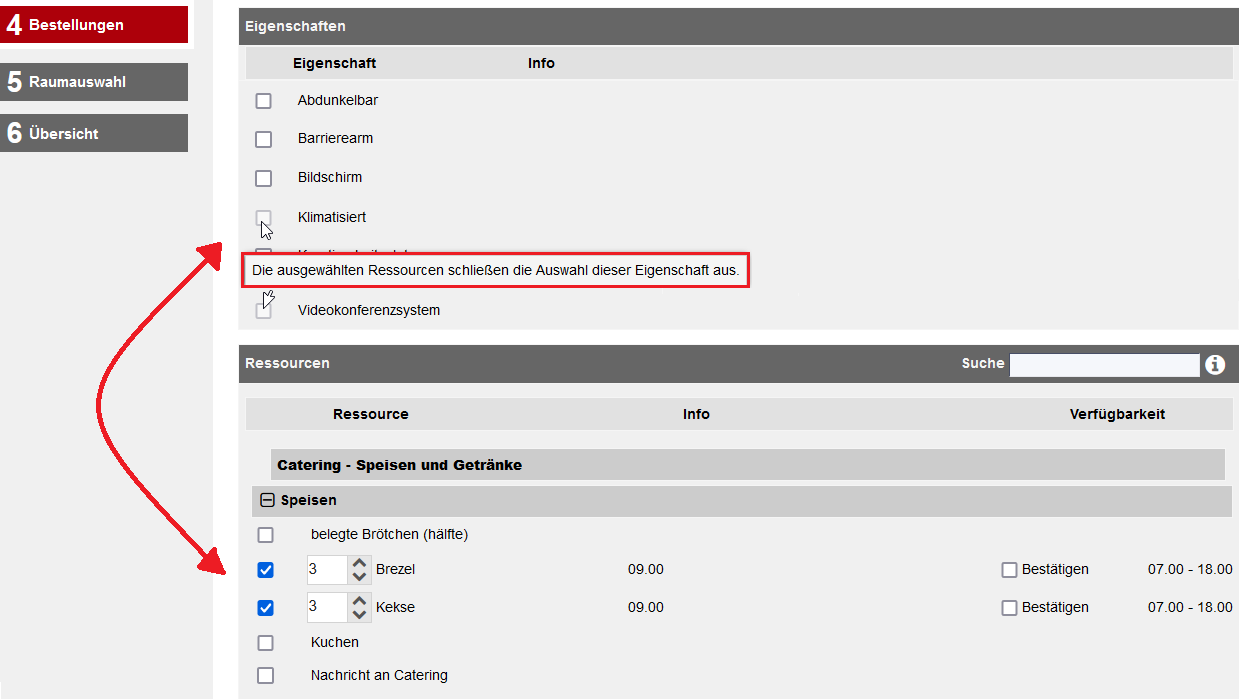
Bei der gegenwärtigen Ressourcenauswahl ist direkt zu sehen, welche Eigenschaften im Feld darüber nicht mehr ausgewählt werden können.
Ab der Version 5.4.8 können gewünschte Eigenschaften (inkl. Ausstattung) bereits auf der Termindetail-Seite ausgewählt werden.
Wie zuvor beschrieben, beeinflusst die hier getroffene Eigenschaften-Auswahl die nachfolgenden Bestellungen sowie die Raumauswahl.